Sådan tilføjes Slow og Fast Motion på en video i Windows og Mac
Ved at anvende en langsom og hurtig bevægelse til en video, kan du nemt skabe en illusion, der kan få din video til at se noget nyt ud i menneskets øje. Selvom du bruger en smartphone eller et DSLR, kan du hurtigt optage en video i forskellige bevægelser efter dine præferencer, men ikke alle enheder understøtter en editor, der hurtigt kan ændre bevægelsen. På grund af dets effekt på os, blev efterspørgslen efter værktøjet til at ændre hastighed bredt udbredt med det samme. Men hvilken skal du vælge? For at vide, hvilket er vores bedste valg, skal du fortsætte med at læse, mens vi yderligere forklarer de to bevægelser, du ønsker at opnå.
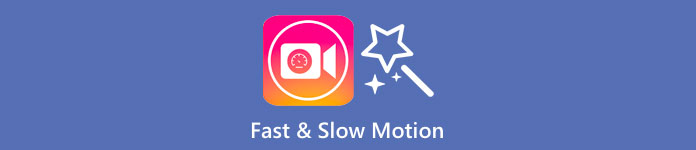
Del 1. Hvilken er den bedste | Fast Motion vs. Slow Motion
Når du har taget en video, er der tre typer bevægelser: normal, hurtig og langsomme bevægelser. Det meste af tiden ændrer vi hastigheden til vores ønskede afspilning, fordi det af en eller anden grund. Vi vil dog ikke tage fat på årsagerne til, hvorfor vi bruger en hurtig slowmotion-effekt på en video. Følgende oplysninger nedenfor giver dig et smugkig på, hvad der gør effekten forskellig fra hinanden og deres anvendelse.
| Hurtig bevægelse | VS. | Slow motion |
| På grund af dens hurtige bevægelse er varigheden af videoen, hvis den er indstillet til denne hastighed, naturligvis kort, for den afspilles hurtigt. | Videoens varighed | I modsætning til her, når du ændrer den naturlige hastighed af videoen til en slow-mo, er varigheden af videoen længere, fordi den er i en slowmotion-tilstand. |
| I hurtig bevægelse er projektions-FPS meget højere end capture-FPS. I modsætning til normal bevægelse er den hastighed, den giver, lig med både projektion og optagelse af FPS. | FPS af videoen | Selvom den understøtter en højere optagelses-FPS end hastigheden, kan vi se, at projektions-FPS er lavere, fordi den ofres, efter du har bremset den. |
| Det meste kinematografi bruger en hurtigere bevægelseshastighed end slowmotion, fordi den er fremragende til den nødvendige handling pr. handling. Og det sparer os tid, når vi ser en video eller film i denne bevægelse. | Anvendes til | Selvom du kan se en video mere detaljeret i denne bevægelseshastighed end den første, kan vi se, at varigheden den giver er for lang, og filstørrelsen bliver større end den forrige. |
Nu hvor vi kender de forskellige effekter af langsom og hurtig bevægelse skabt i redigering, er det tid til at vide, hvilken der er den bedste hastighedsregulator, vi kan bruge. Hvis du ikke har en professionel videohastighedseditor, er den næste del at finde ud af; fortsæt med at læse denne artikel for at vide mere.
Del 2. Bedste hurtige og slow-motion videohastighedscontroller, du skal have på skrivebordet
En kraftfuld hastighedsregulator er et must at have, især hvis du vil manipulere videoens hastighed effektivt og effektivt, som f.eks. FVC Video Converter Ultimate giver. Med dens videohastighedsindstillinger kan du nemt anvende den hastighed, du har valgt, så langsom som 0,125x eller så hurtigt som 8x, som den anden videoeditor ikke leverer. Du kan også uploade enhver videotype, du ønsker at fremskynde her. Dette værktøj begrænser dig ikke specielt fra ændring af videoens bevægelse du har. Faktisk er dette hurtige og slowmotion-videoværktøj et must at have, så hvis det fangede din opmærksomhed, skal du læse og følge vejledningen, vi tilføjede ved siden af, for at have det og lære at bruge det.
Trin 1. For at have den bedste software på dit skrivebord, kan du klikke på download-knappen nedenfor for at downloade den direkte til din Windows og Mac. Efter download skal du installere softwaren, følge den nemme opsætningsproces på et minut og derefter åbne den.
Gratis downloadTil Windows 7 eller nyereSikker download
Gratis downloadTil MacOS 10.7 eller nyereSikker download
Trin 2. Åbn Værktøjskasse, se efter Video Speed Controller funktion, og klik på den.
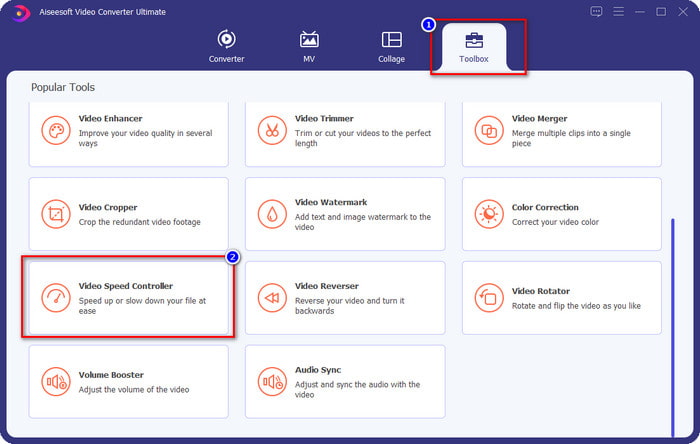
Trin 3. Klik på + knappen, se efter den video, du vil ændre bevægelsen, og klik Åben for at uploade det her.
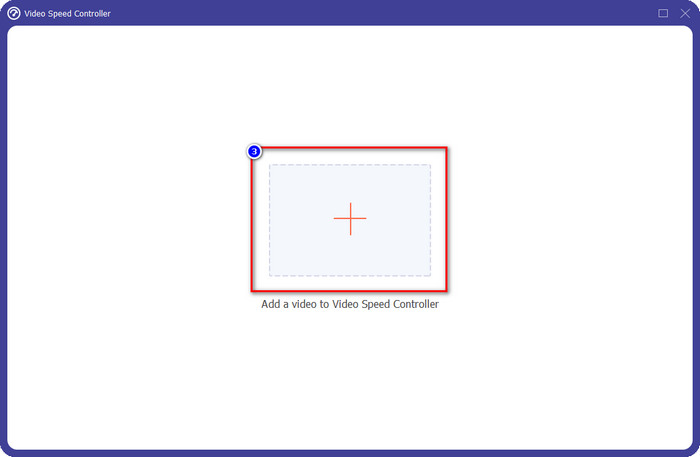
Trin 4. Når du har uploadet filen, et vindue på, hvor hastighedskontrolværktøjet åbnes på din skærm, skal du vælge den hastighed, du vil anvende på din video, ved at vælge videohastighedsindstillingen, der er tilgængelig på denne software. Du kan klikke på hver af dem og se prøveeksemplet med afspilningshastigheden på skærmen.
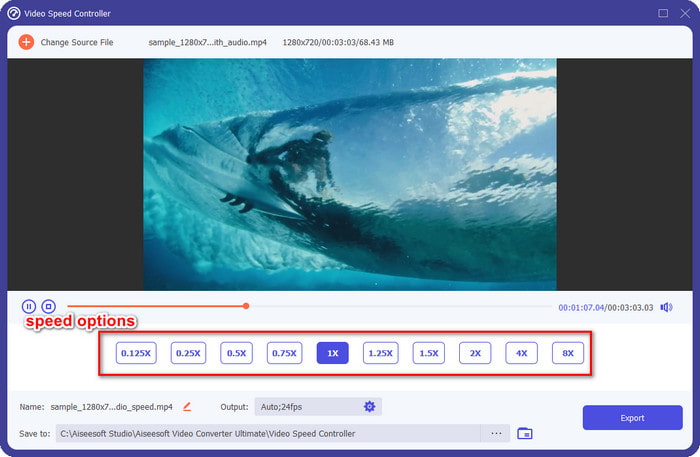
Trin 5. For at gemme videoen skal du ændre hastigheden og klikke Eksport. Så nemt som det, du har nu ændret videoens bevægelse med denne ultimative software på Windows eller Mac.
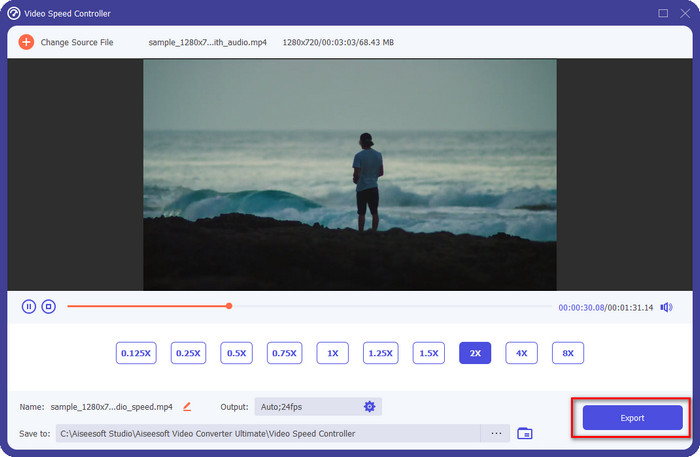
Del 3. Ofte stillede spørgsmål om hurtig og langsom bevægelse
Kan jeg se en hurtig og slowmotion-video på et skrivebord?
Med forskellige medieafspillere kan du nemt ændre hastigheden på den video, du ser, for at gøre den langsommere eller hurtigere, alt efter dine præferencer. Du kan have det på dit skrivebord ved at trykke på hastighedscontrolleren, der er indbygget på Blu-ray-afspiller, VLC-medieafspiller, Quicktime, Windows Media Player og den anden medieafspiller. Men husk, det vil ikke permanent ændre videoens hastighed, så hvis du vil, så læs værktøjet, vi introducerer i denne artikel.
Hvorfor blev det nødvendigt at bruge en hurtig og slowmotion-effekt?
Ved at ændre videoens hastighed kan du nemt få adgang til nogle effekter, som de andre effekter og filtre ikke er i stand til. Så hvis du er redaktør og vil prøve andre effekter, er det et must at prøve at bruge hastighedsregulatoren og ændre videoens hastighed. Der er ingen grund til at være en professionel, fordi det er nemt og helt sikkert kan få din video til at se fantastisk ud.
Er der nogen begrænsninger for at ændre afspilningshastigheden?
Vi kan ikke skjule, at der er begrænsninger på afspilningshastigheden. Selvom det er nemt at anvende på en hvilken som helst video, vil du, hvis den afspilles for hurtigt, se nogle fryser på videoen, som du ikke kan gendanne. På samme måde som når du laver slow-mo, kan rammen af hver video i over slow-mo falde, og den kan blive meget laggy. For at undgå at dette sker, skal du overveje og nøje ændre afspilningshastigheden for videoen.
Konklusion
Alle ting i langsom og hurtig bevægelse tages i betragtning, og detaljerne ovenfor er baseret på de referencer, vi undersøgte, og oplevelsen af at ændre videohastigheden. Selvom det er nemt at tilføje hastigheden, skal vi overveje at lære dem først, før vi ændrer hastigheden. Uden professionel ekspertise og et ultimativt værktøj har det aldrig været let at anvende den hastighed, vi vælger. Antag, at du downloader FVC Video Converter Ultimate; du vil have den bedste hastighedsregulator og et alt-i-et værktøj. Ja, det er rigtigt, der er mange ting denne software tilbyder; hvis du vil vide mere om det, så er download den bedste måde at sikre, om den har mere end det, vi sagde i denne artikel.



 Video Converter Ultimate
Video Converter Ultimate Skærmoptager
Skærmoptager



